Ferramenta de Reparação de Setores Defeituosos para Windows 10 e 11 [Guia 2025]

O papel de um disco rígido em um sistema de computador é extremamente importante porque contém todas as suas informações valiosas e mantém o sistema operacional funcionando corretamente. E quando os dados nele são perdidos, uma ferramenta de reparação de setores defeituosos entra em cena.
Os dados nos setores defeituosos podem ser perdidos temporariamente ou permanentemente, dependendo da causa do problema.
Erros de hardware são impossíveis de corrigir com software e só podem ser corrigidos fazendo um backup e substituindo o próprio hardware. Se o dano for causado por erros de software, você pode corrigi-los usando software de reparação de setores defeituosos.
Um disco rígido contém milhões de setores que, com o tempo, podem ser danificados ou se tornar inacessíveis por várias razões – corrupção lógica, dano físico ao disco, etc.
Quando uma seção do disco rígido se torna inacessível, no pior cenário, isso pode causar a falha do sistema operacional. Esta é uma das causas raiz mais frequentes de erros da Tela Azul da Morte, ou seja, erros BSoD.
Então, vamos descobrir tudo sobre o problema e as melhores ferramentas de reparação de setores defeituosos com download gratuito para corrigir as coisas.
Como corrigir setores defeituosos permanentemente?
Setores defeituosos são a parte do disco rígido que foram tornados ilegíveis. E ao longo do tempo, vários desses podem aparecer devido a várias razões, por exemplo, desligamento inadequado, superaquecimento, malware ou dano físico.
Falando francamente, a possibilidade de corrigir setores defeituosos geralmente é sombria, e é aqui que ferramentas avançadas de reparação de setores defeituosos de terceiros podem ajudá-lo.
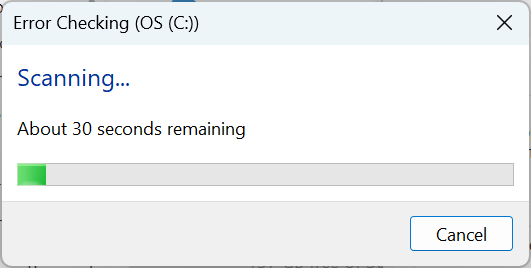 Check Disk
Check Disk
Embora o Windows ofereça uma utilidade interna, o Check Disk, para identificar e eliminar automaticamente problemas com o disco rígido. Além disso, você pode desfragmentar o disco rígido, mas isso não funcionaria para um SSD.
Qual é a melhor ferramenta de reparação de setores defeituosos do HDD?
Stellar Data Recovery: Simplesmente o melhor
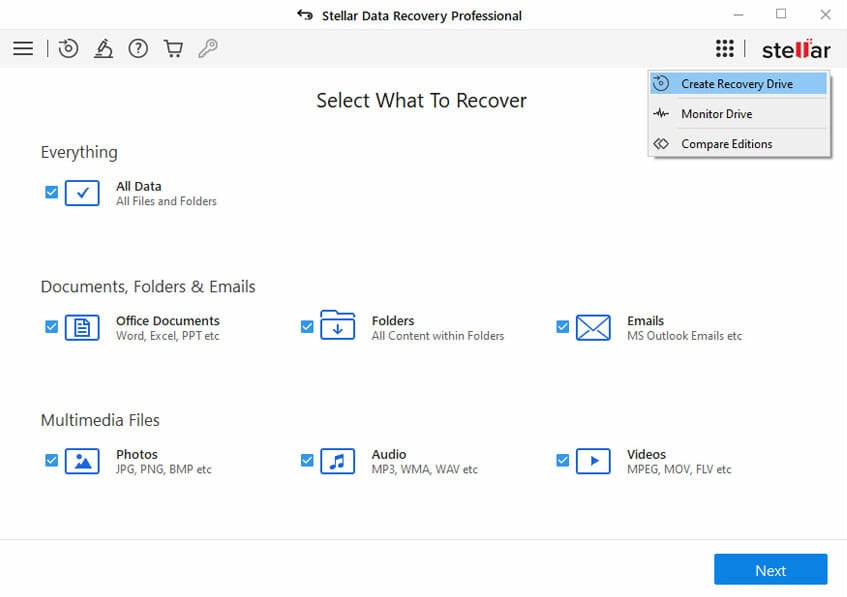
O software Stellar Data Recovery permite que você recupere arquivos, pastas, fotos, documentos, vídeos e outros arquivos perdidos ou excluídos, mesmo que seu disco rígido tenha sido severamente corrompido ou devido a exclusão acidental ou formatação.
Ele vem aprimorando seu software há mais de 25 anos. Durante esse tempo, esta empresa recebeu mais de 100 prêmios por seus produtos de alto nível.
Este é um dos nomes líderes no mercado em relação à recuperação de arquivos de falha do disco rígido ou formatação e oferece 3 ótimas opções que atendem às necessidades dos usuários, desde usuários básicos até os mais avançados.
1. Stellar Data Recovery – Padrão
A versão Padrão deste software é projetada para o usuário médio de PC que precisa de ajuda na recuperação de arquivos perdidos ou corrompidos, como documentos do Office, e-mails, planilhas, apresentações, fotos, vídeos, arquivos de áudio e outros.
O Stellar Data Recovery-Windows Padrão é limitado a recuperar dados de até 1 GB, o que é mais do que suficiente para o usuário médio de PC.
Ele também pode recuperar dados de dispositivos de armazenamento externos, como discos rígidos externos, cartões SD, pen drives USB, câmeras, filmadoras, etc.
O Stellar Data Recovery Padrão oferece uma interface fácil de usar e muito amigável para que você possa rapidamente desfazer quaisquer problemas de perda de dados encontrados. E faz isso enquanto preserva a estrutura original dos dados.
Tudo que você precisa fazer é conectar a mídia de armazenamento afetada (interna ou externa), iniciar o software e executar uma verificação.
O recurso de pesquisa muito eficiente do Stellar Data Recovery V8 o ajudará a localizar facilmente arquivos específicos, pesquisando por filtros personalizados, como nome do arquivo, tamanho, tipo de arquivo e até mesmo pela data de modificação e data de criação.
Para que você possa explorar ainda mais o disco rígido afetado, o Stellar Data Recovery Padrão possui um recurso de Verificação Profunda especificamente projetado para lidar com dispositivos danificados e formatados.
Às vezes, descobrimos que uma partição inteira do nosso disco rígido está faltando. Este poderoso software tem uma opção integrada chamada Não Conseguir Encontrar Disco que pode recuperar uma partição inteira de uma vez e até permite que você visualize os dados antes de recuperá-los.
⇒ Obtenha a edição Padrão do Stellar Data Recovery
2. Stellar Data Recovery – Profissional
A versão profissional deste incrível software possui todas as capacidades mencionadas acima na versão Padrão, com algumas opções adicionais importantes:
- Recupera dados que foram excluídos/perdidos de sistemas não inicializáveis
- Suporte a NTFS, exFAT e FAT (FAT16/FAT32) para discos formatados
- Recuperação seletiva de arquivos com mais de 300 tipos de arquivos pré-listados ou recuperação de arquivos com uma extensão de arquivo específica
- Você pode salvar e carregar informações de verificação para economizar tempo
Você pode encontrar um guia passo a passo sobre como usar esta ferramenta na página da base de conhecimento da Stellar.
⇒ Obtenha a edição Profissional de Data Recovery
3. Stellar Data Recovery – Técnico
Esta versão do software é a ferramenta definitiva de reparação de setores defeituosos e inclui todas as opções cobertas nas duas primeiras versões, com uma infinidade de recursos adicionais:
- Recuperação segura e sem risco de dados de servidores RAID 0, RAID 5 e RAID 6 logicamente corrompidos ou inacessíveis
- Recuperação de dados de volumes formatados ou excluídos
- Recuperação remota – recupera dados remotamente através de uma rede
- Pode criar RAID Virtual quando a construção do RAID provável falha
- A ferramenta pode recuperar dados de partições FAT, exFAT e NTFS perdidas/excluídas
- Recuperação RAW – de todo o array RAID
- Pode criar imagens do seu disco rígido contendo setores defeituosos
- Facilita a recuperação de discos rígidos com capacidade de armazenamento de 2 TB ou mais
- Acompanhe o desempenho do disco rígido com atributos SMART (exibir dados em tempo real)
- Defina limites de limiar e críticos para monitorar e analisar temperatura, estatísticas de desempenho e saúde dos discos rígidos
⇒ Obtenha o Stellar Data Recovery Technician
Todas as versões do software possuem suporte a vários idiomas: inglês, alemão, francês, italiano, espanhol, japonês e chinês. Você pode alterar facilmente tanto na pré-instalação quanto na pós-instalação nas Configurações Avançadas.
Leia mais sobre este tópico
- 3 melhores softwares de verificação de saúde do HDD para usuários de PC
- Disco Rígido Mostra 0 Bytes Disponível [Resolvido]
- 4 Maneiras Simples de Inicializar um Disco no Windows 11
AOMEI Partition Assistant: Oferece várias opções de reparo
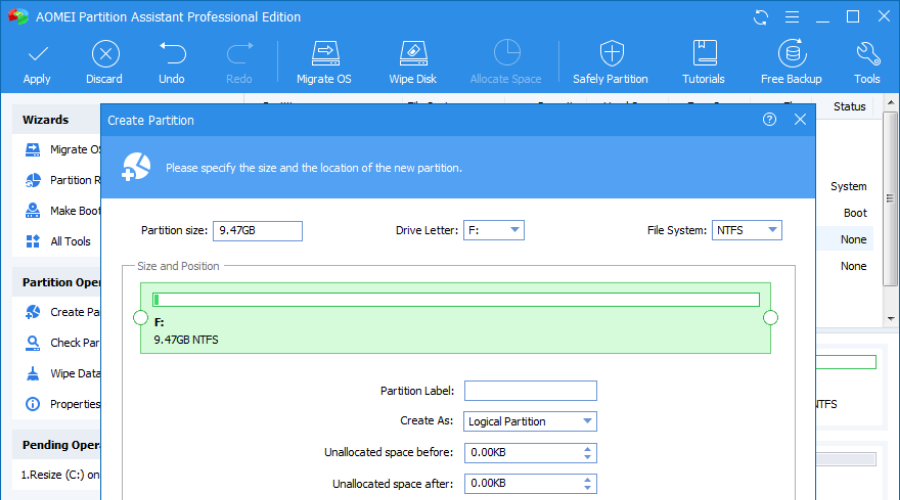
AOMEI Partition Assistant possui uma variedade de ferramentas muito eficientes, todas integradas por uma interface muito amigável que simplifica o gerenciamento de partições de disco no seu PC e oferece um ambiente seguro para você trabalhar.
Ele permite que você crie, redimensione, mova, mescle e divida partições sem perder nenhum dado e até mesmo repara o MBR (Registro de Inicialização Principal) com facilidade.
Os dispositivos suportados pelo AOMEI Partition Assistant incluem:
- Discos rígidos tradicionais (HDD), unidades de estado sólido (SSD) e SSHD
- Disco rígido externo (USB 1.0/2.0/3.0), cartão de PC, todas as unidades flash, pen drives e outros meios removíveis
- Todos os dispositivos de armazenamento reconhecidos pelo Windows – IDE, SATA, iSCSI, disco SCSI, IEEE1394 (FireWire), etc.
- RAID de hardware, incluindo RAID 0, RAID 1, RAID 5, RAID 10, etc.
- Até 128 discos em um sistema
- Disco rígido com tamanhos de setor de 4096, 2048, 1024, 512 bytes
- Suporta TFS, FAT32/FAT16/FAT12, exFAT/ReFS, Ext2/Ext3/Ext4
Se o seu computador não inicializa e você vê uma mensagem de erro como sistema operacional não encontrado, sistema operacional ausente ou tabela de partição inválida, isso indica que há algo errado com o MBR.
Os problemas de MBR podem ser causados por partições infectadas por um vírus cavalo de Tróia que seu antivírus não removeu completamente ou carregando uma imagem de backup corrompida para o seu sistema operacional. Este problema também ocorre em alguns discos rígidos externos.
Você pode acessar o site da AOMEI para ver um guia passo a passo sobre como reparar o MBR corrompido em PCs com Windows.
Disk Genius: Uma das ferramentas de reparo mais confiáveis
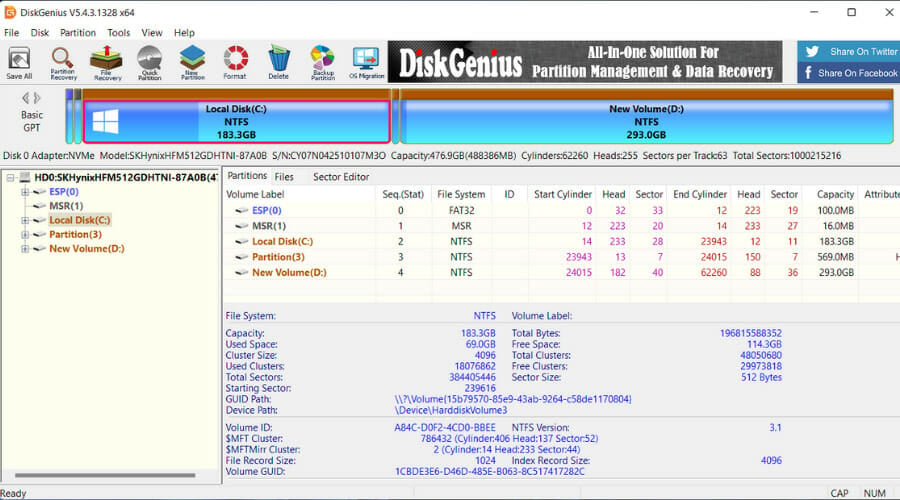
Disk Genius é um dos softwares mais antigos no mercado, com uma ótima reputação para reparar computadores.
Disk Genius não é apenas uma ótima utilidade para cuidar do seu PC e sistema, mas também para realizar testes e aplicar correções ao seu hardware. O recurso de Utilidades de Disco do Disk Genius é uma ótima ferramenta dedicada para reparar setores defeituosos no seu HDD.
Outro recurso importante desta ferramenta é a opção de backup e restauração, que permite que você salve as configurações do seu sistema antes de realizar quaisquer ações de reparo no disco.
Aqui está uma visão rápida dos processos mais importantes que ele pode executar:
- Verificar e reparar setores defeituosos no Windows 10 em HDD, SSD, HDD externo e outros dispositivos de armazenamento
- Gerenciamento de disco e partição: formatar, redimensionar, dividir, clonar, ocultar, estender
- Criar um disco inicializável WinPE para que você possa acessar seu disco quando o sistema falha ou o PC não possui sistema operacional
- Backup e restauração de partição
- Recuperar dados perdidos do seu disco e dispositivos de armazenamento
Esses são apenas alguns de seus recursos principais, mas eles são os mais importantes se você quiser manter seu disco saudável.
Desde reparar setores defeituosos até recuperar arquivos perdidos – Disk Genius é seu guardião de disco. Você pode obter uma versão gratuita no site oficial.
A formatação do HDD consertará setores defeituosos?
Não, formatar o HDD, ou mesmo um SSD, a este respeito, não resolverá os setores defeituosos. Embora seja benéfico, pois os setores defeituosos serão marcados e os dados não serão mais armazenados nele. Isso minimizará a perda de dados armazenados nos setores defeituosos a longo prazo.
Quando você encontra um setor defeituoso no drive, a abordagem ideal é repará-lo usando uma ferramenta de terceiros ou criar um backup dos dados e transferi-lo para um novo disco rígido.
E se você se deparar com o problema, agora sabe quais são as melhores ferramentas de reparação de setores defeituosos para empregar e fazer seu disco rígido funcionar perfeitamente novamente. Algumas das ferramentas também oferecem suporte à reparação de setores defeituosos USB.
Se você tiver alguma dúvida ou sugestão, sinta-se à vontade para comentar abaixo.













